Come navigare anonimi su YouTube
Aggiornato il:
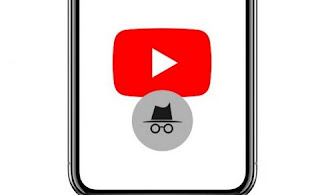 YouTube è uno dei portali più visitati d'Italia, con centinaia di video caricati ogni ora da gente comune e da importanti influencer (chiamati in questo caso "YouTuber"). Questo sito, che per molti giovani e giovanissimi ha sostituito di fatto la televisione, può raccogliere un sacco di dati personali tra cronologia di navigazione e video a cui mettiamo il Mi Piace, così da poter offrire nuovi video interessanti direttamente nella colonna di destra oppure sulla home, personalizzando al massimo l'esperienza di visione.
YouTube è uno dei portali più visitati d'Italia, con centinaia di video caricati ogni ora da gente comune e da importanti influencer (chiamati in questo caso "YouTuber"). Questo sito, che per molti giovani e giovanissimi ha sostituito di fatto la televisione, può raccogliere un sacco di dati personali tra cronologia di navigazione e video a cui mettiamo il Mi Piace, così da poter offrire nuovi video interessanti direttamente nella colonna di destra oppure sulla home, personalizzando al massimo l'esperienza di visione.Se temiamo che i video visti in passato possano far comparire una categoria di video che non ci piacciono o vogliamo semplicemente tutelare la nostra privacy, in questa guida vi mostreremo come navigare anonimi mentre guardiamo video di YouTube.
Per la guida vi mostreremo tutti i passaggi necessari per navigare anonimi da PC (con qualsiasi browser) e da smartphone (attraverso le app ufficiali e i browser mobile).
LEGGI ANCHE -> Navigare anonimi su internet con i proxy, vpn e indirizzi IP falsi
1) Come navigare anonimi su YouTube da browser per PC
Per navigare anonimi su YouTube da un qualsiasi computer è sufficiente sfruttare la modalità anonima, integrata in tutti i moderni browser.
Questa modalità è sfruttabile anche per visitare altri siti con cui non vogliamo condividere una parte dei dati o per accedere con altre credenziali, quindi può essere utilizzata in un gran numero di scenari (non per forza legata alla ricerca di anonimato su YouTube).
- Su Google Chrome, il browser Web più diffuso, possiamo accedere alla modalità di navigazione in incognito premendo sulla tastiera i tasti CTRL+MAIUSC+N oppure aprendo la voce dedicata presente nel menu in alto a destra (Nuova finestra di navigazione in incognito).
- Su Mozilla Firefox, famoso browser open source pensato per la privacy e la sicurezza, possiamo accedere alla modalità anonima premendo i tasti CTRL+MAIUSC+P oppure cliccando sulla voce Nuova finestra anonima, nel menu in alto a destra.
- Su Microsoft Edge, il browser integrato in Windows 10, possiamo navigare in modalità incognito premendo gli stessi tasti già visti su Firefox, ossia CTRL+MAIUSC+P oppure cliccando sulla voce Nuova finestra InPrivate, nel menu in alto a destra.
- Su Safari, il browser incluso in tutte le versioni di Max OS X (il sistema operativo dei computer Apple) possiamo attivare la modalità incognito cliccando in alto su File e selezionando la voce Nuova finestra privata; in alternativa possiamo utilizzare la scorciatoia di tastiera Shift + Command + N.
Dopo aver aperto la finestra di navigazione in incognito, tutto quello che faremo all'interno non sarà salvato all'interno del PC, quindi potremo aprire la pagina di YouTube e navigare anonimi mentre guardiamo un nuovo video.
In questo caso gli unici dati che possono essere catturati sono l'indirizzo IP e le informazioni sulla natura del browser utilizzato; se volessimo "mascherare" anche l'IP, vi consigliamo di leggere la nostra guida dedicata alle VPN, presente qui -> Migliori servizi e programmi VPN gratuiti per navigare sicuri e liberi.
2) Come navigare anonimi su YouTube da browser per dispositivi mobile
Se visualizziamo spesso i video di YouTube dal nostro smartphone Android o iOS, possiamo "separare" le visualizzazioni dell'app visitando il sito di YouTube da browser mobile.
Per i telefoni Android possiamo utilizzare la modalità anonima su svariati browser, ecco qui in basso un elenco di quelli più veloci e affidabili:
In alternativa possiamo scaricare su Android dei browser pensati esclusivamente per mantenere l'anonimato, come quelli disponibili qui in basso:
Sia utilizzando i tab con navigazione anonima (possiamo trovarli in tutti i browser elencati nel menu dell'app) sia utilizzando delle app browser pensate per la navigazione anonima e privata, otterremo il massimo della privacy in qualsiasi posto ci troviamo.
Sugli iPhone possiamo attivare la modalità anonima direttamente dentro il browser fornito nel sistema: è sufficiente aprirlo, selezionare sul simbolo delle schede e infine selezionare il pulsante Privata; si aprirà una nuova scheda dove poter navigare anonimi mentre guardiamo un video di YouTube.
Se cerchiamo altre valide app browser alternative su iPhone per navigare anonimi, abbiamo raccolto le migliori nell'elenco qui in basso:
Per approfondire l'argomento, vi rimandiamo alla lettura della nostra guida alle app VPN migliori per Android e iOS, disponibile qui -> Migliori VPN per Android, iPhone gratis e illimitate.
3) Come navigare anonimi dalle app mobile di YouTube
Un altro metodo efficace per navigare in anonimato quando vediamo un video di YouTube da smartphone o tablet prevede l'utilizzo della modalità anonima integrata direttamente dentro l'app.
Per prima cosa assicuriamoci che l'app presente sul nostro dispositivo sia aggiornata, utilizzando i link presenti qui -> YouTube (Android) e YouTube (iOS).
Dopo questa verifica, apriamo l'app di YouTube sul nostro dispositivo, selezioniamo l'icona del nostro profilo quindi premiamo sulla voce Attiva la modalità di navigazione in incognito.

L'app subito uscirà (temporaneamente) dal nostro account YouTube associato e disattiverà la raccolta dei dati tramite visualizzazioni e cronologia, così da non lasciare tracce dei video visti. Per disattivare la modalità è sufficiente selezionare nuovamente l'icona in alto a destra e premere sulla voce Disattiva la modalità di navigazione in incognito; in alternativa possiamo anche attendere 5 minuti chiudendo l'app e ignorandola: essa disattiverà automaticamente la modalità e tornerà in modalità normale.
Se vogliamo scoprire altri metodi per impedire a YouTube di tracciarci, vi rimandiamo alla lettura della nostra guida dedicata disponibile qui in basso.
